将视频中的某一段减慢或加快速度
2017-08-03 GEGE 快速找教程方案 反馈需求 狸窝宝典
『狸窝是帮助用户解决问题 提供教程解决方案 在这个过程中有使用我们自己开发的软件 也有网上找的工具 只要帮助用户解决问题就好!』
| 我们看到的无论是电影、电视剧还是各种mv等视频,其中慢放、快放的镜头画面并不少见,而且在不同的场景会应用不同的慢放、快放效果,这样就会有很好的视觉效果,重点就是要应用得恰到好处啦。那么我们今天要讲的重点就来了,教大家用用视频变速软件制作视频慢放、快放效果,并且让视频中的任意一段进行变速播放。导读:视频画面定格 视频倒放视频转gif动画 视频变速软件下载:http://www.leawo.cn/ND_upload.php?do=info&id=1880 先把视频变速软件下载安装到自己的电脑上,然后运行软件。这些都是开始前最基本的一些操作步骤,在每篇文章的开篇前都会说这个的,所以大家看多了也就懂的啦。视频变速软件在安装的过程中如遇到什么问题还可以咨询我们的在线客服qq876292449,客服不在座位旁可留言哦。  运行视频变速软件,并没有立即就进入软件的操作界面哦,在弹出的窗口点击新建项目,点击新建项目,点击位置后面的浏览选择文件的储存位置,在名称处为工程文件命名,确定。进入到了新建序列窗口,有效预置选择 DV—PAL宽银幕48KHz,序列名称处输入名字,再确定,这才是真正的进入到软件的操作界面啦,是不是像是经历了山路十八弯一样呀,呵呵!  再接下来的操作就是要导入视频素材啦,在视频变速软件的项目面板空白处双击导入素材即可哦。这个操作方法很方便吧。同样的,在软件对应的空白处双击的这招导入素材的方法在很多的软件都适用哦,不信你就试试。 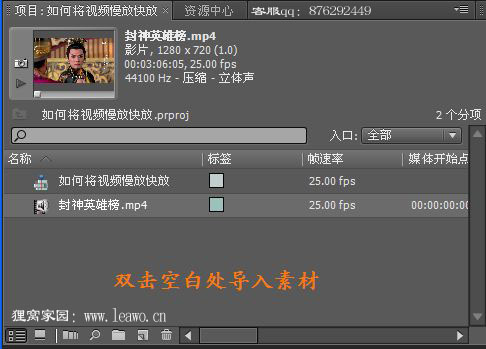 导入素材之后用鼠标把素材拖拽到视频1轨道上。 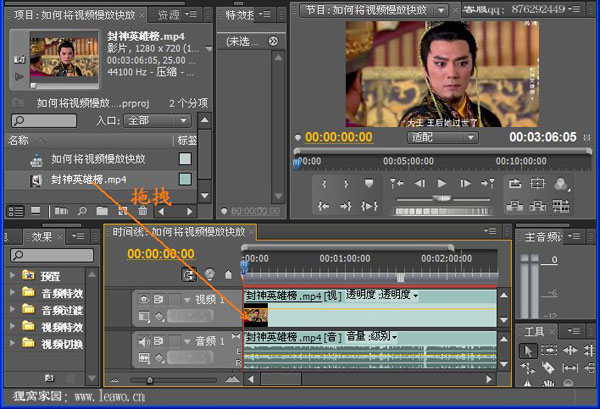 那么现在我们就要开始制作视频慢放快放效果了,先给大家说怎样把整个视频变速。在视频轨道上选中视频素材,右键选择速度/持续时间,紧接着就会弹出一个素材速度/持续时间的窗口,速度的参数值设置,如果是大于100%的是视频快放效果,相反的,小于100%的则是视频慢放效果。或者在持续时间那里点击一下输入准确的时间数值也行。 参数值设置好了之后点击确定即可回到主界面,然后按空格键就可以在预览窗口预览效果了哦,不合适的话还可以再修改的哦。 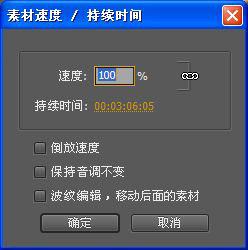 再接下来就是给视频中的一段制作变速效果,要想给其中的一段制作视频变速播放效果,就要先把这一段视频剪取出来,也就是将它与整个视频分离。在软件的右下角的工具栏找到剃刀工具,然后先浏览确定你需要制作视频变速效果的视频片段,然后用剃刀工具  在上面点击一下即可切断视频了。再用选择工具 在上面点击一下即可切断视频了。再用选择工具 选中刚才剪取的视频片段,用我们上述的方法,就可以制作视频变速效果啦,怎样,很简单吧。 选中刚才剪取的视频片段,用我们上述的方法,就可以制作视频变速效果啦,怎样,很简单吧。 最后是输出视频,选择文件 — 导出 — 媒体文件,弹出的窗口直接点击确定,稍等一下即会进入渲染的窗口,然后点击开始队列按钮即可开始输出 (领导说了,分享本文一次小编工资涨0.5元) 为了感谢你帮小编分享,推荐你一个学习小视频制作的方法 >> 录好的视频怎样加字幕 优质教程方案 |